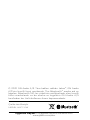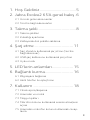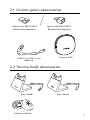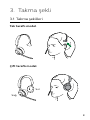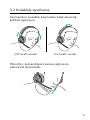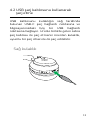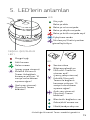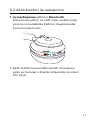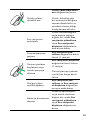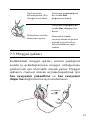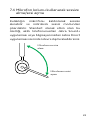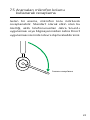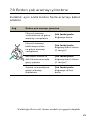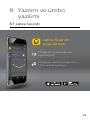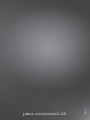Jabra Evolve2 65 - USB-C MS Teams Mono - Kullanım kılavuzu
- Tip
- Kullanım kılavuzu

Kullanım kılavuzu
EVOLVE2 65

© 2020 GN Audio A/S. Tüm hakları saklıdır. Jabra
®
, GN Audio
A/S’nin tescilli ticari markasıdır. The Bluetooth
®
marka adı ve
logoları, Bluetooth SIG Inc şirketinin mülkiyetinde olan tescilli
ticari markalardır ve bu marka ve logoların GN Audio A/S
tarafından her türlü kullanımı lisans kapsamındadır.
Uygunluk Beyanı’nı aşağıdaki adreste bulabilirsiniz:
www.jabra.com/doc
Çin’de üretilmiştir
MODEL: HSC110W

3
TÜRKÇE
1. Hoş Geldiniz ...................................5
2. Jabra Evolve2 65’A genel bakış .6
2.1 Ürünle gelen aksesuarlar
2.2 Tercihe bağlı aksesuarlar
3. Takma şekli .....................................8
3.1 Takma şekilleri
3.2 Kulaklığı ayarlama
3.3 Katlayarak düz şekilde saklama
4. Şarj etme ..................................... 11
4.1 Şarj standını kullanarak şarj etme (tercihe
bağlı aksesuar)
4.2 USB şarj kablosunu kullanarak şarjetme
4.3 Uyku modu
5. LED’lerin anlamları .................... 15
6. Bağlantı kurma ........................... 16
6.1 Bilgisayara bağlama
6.2 Akıllı telefon ile eşleştirme
7. Kullanım ...................................... 18
7.1 Cihazı açma/kapama
7.2 Aramalar ve müzik
7.3 Meşgul ışıkları
7.4 Mikrofon kolunu kullanarak sessize alma/sesi
açma
7.5 Aramaları mikrofon kolunu kullanarak cevap-
lama

4
TÜRKÇE
7.6 Sesli Asistan
7.7 Multiuse
7.8 Birden çok aramayı yönetme
7.9 Sesli yönlendirme
7.10 Yan ton
7.11 Sıfırlama
8. Yazılım ve üretici yazılımı ......... 28
8.1 Jabra Sound+
8.2 Jabra Direct
8.3 Üretici yazılımının güncelleştirilmesi
9. Destek ........................................... 30
9.1 SSS
9.2 Kulaklığınızın bakımı

5
TÜRKÇE
1. Hoş Geldiniz
Jabra Evolve2 65’ı kullandığınız için teşekkürler.
Cihazdan memnun kalmanızı umuyoruz!
Jabra Evolve2 65’ın özellikleri
• Konforlu, gürültüyü yalıtan tasarım
• 3 mikrofonlu arama teknolojisi
• 37 saate kadar kablosuz kullanım süresi
• Müzik dinlerken ayrıcalıklı ses kalitesi için 40
mm’lik hoparlör
• Daha az kopma sağlayan geliştirilmiş erişim
mesafesi ile 30 m/100 ft mesafeye kadar
kablosuz kullanım
• Önde gelen tüm UC platformları ile
uyumludur, Microsoft Teams onaylı modelleri
temin edilebilir

6
TÜRKÇE
2. Jabra Evolve2 65’A
genel bakış
Sol Sağ
Sesli asistan
Mikrofonu sessize
alma
Mikrofon
Meşgul ışığı/
durum LED’i
Güç açma/ka-
pama, Bluetooth
ile eşleştirme
(1 saniye basılı
tutun)
LED durumu
Ses seviyesini düşürme
Önceki parça (1 saniye
basılı tutun)
Müzik çalma/
duraklatma
Arama cevaplama/sonlandırma
Microsoft Teams bildirimini açma*
Ses seviyesini yükseltme
Sonraki parça (1 saniye
basılı tutun)
USB-C üzerinden şarj
(yaklaşık 1,5 saat sürer)
*Kulaklığın Microsoft Teams modelini gerektirir

7
TÜRKÇE
2.1 Ürünle gelen aksesuarlar
Jabra Link 380 USB-C
Bluetooth adaptörü
Jabra Link 380 USB-A
Bluetooth adaptörü
USB-A to USB-C şarj
kablosu
Taşıma kılıfı
2.2 Tercihe bağlı aksesuarlar
Şarj standı Şarj standı
Kulak yastıkları

8
TÜRKÇE
3. Takma şekli
3.1 Takma şekilleri
Tek taraflı model
Çift taraflı model
Sağ
Sol

9
TÜRKÇE
3.2 Kulaklığı ayarlama
Taç bandını, kulaklık başınızda rahat duracak
şekilde ayarlayın.
Çift taraflı model Tek taraflı model
Mikrofon, kullandığınız saman ağzınızın
yakınında durmalıdır.

10
TÜRKÇE
3.3 Katlayarak düz şekilde saklama
Kulaklık, kolayca saklanabilmesi için
katlanarak düz şekle getirilebilir.

11
TÜRKÇE
4. Şarj etme
Kulaklık, tercihe bağlı temin edebileceğiniz şarj
standı ile veya doğrudan kulaklığa bağlanan bir
USB şarj kablosu ile şarj edilebilir.
Cihazın tamamen şarj olması yaklaşık 1 saat ve
30 dakika sürer. Tamamen şarj edilmiş batarya
37 saate kadar kullanım süresi sunar. Batarya
tamamen boş olduğu zaman kulaklığın 15
dakika şarj edilmesi 8 saate kadar kullanım
süresi sağlar.

12
TÜRKÇE
4.1 Şarj standını kullanarak şarj etme
(tercihe bağlı aksesuar)
Şarj standını ürünle birlikte gelen USB şarj
kablosunu kullanarak bilgisayarınızdaki bir USB
bağlantı noktasına bağlayın (bilgisayarın açık
olmasını gerektirir) ve ardından kulaklığı şarj
standına yerleştirin. Şarj standı, alternatif
olarak farklı bir USB güç kaynağına da
bağlanabilir.
USB bağlantı noktası
Mikrofonlu kulaklığın üzerindeki batarya LED’i,
kulaklığın şarj standı ile doğru şekilde
yerleştirildiğini göstermek için beyaz renkte
kısa süreyle yanıp söner.
Ardından batarya LED’i, mevcut şarj durumunu
göstermek için yeşil, sarı veya kırmızı renkte kısa
süreyle yanıp söner. Mikrofonlu kulaklığın şarjı
dolduğu zaman LED ışığı sabit yeşil renge döner.

13
TÜRKÇE
4.2 USB şarj kablosunu kullanarak
şarjetme
USB kablosunu kulaklığın sağ tarafında
bulunan USB-C şarj bağlantı noktasına ve
bilgisayarınızdaki boş bir USB bağlantı
noktasına bağlayın. Ürünle birlikte gelen Jabra
şarj kablosu ile şarj etmeniz önerilen kulaklık,
uyumlu bir şarj cihazı ile de şarj edilebilir.
Sağ kulaklık

14
TÜRKÇE
4.3 Uyku modu
Kulaklık açıksa ama müzik çalınmıyor veya
arama yapılmıyorsa, batarya seviyesini
korumak için 8 saat sonra otomatik olarak uyku
moduna geçer. Uyku modundan çıkmak için
herhangi bir düğmeye basmanız yeterli.
Kulaklığın ne kadar uzun süre sonra uyku
moduna geçeceği, akıllı telefonunuzdan Jabra
Sound+ uygulaması veya bilgisayarınızdan
Jabra Direct uygulaması üzerinden
ayarlanabilir.
Kulaklık, 24 saat boyunca uyku modunda
kaldıktan sonra kapanır. Kulaklığı yeniden
açmak için, Açma/Kapama şalterini kullanarak
kulaklığı kapayıp yeniden açın.

15
TÜRKÇE
5. LED’lerin anlamları
*Kulaklığın Microsoft Teams modelini gerektirir
MEŞGUL IŞIĞIDURUM
LED’I
Meşgul ışığı
Aktif arama
Gelen arama
(yavaş yanıp sönerse)
Kulaklık Microsoft
Teams ile bağlantı
kurmaya çalışıyor. 10
saniye sonra zaman
aşımına uğrar*
(hızlı yanı sönerse)
Microsoft Teams
bildirimi*
LED
Sessize alma
Bilgisayara bağlı ve
Microsoft Teams’te
oturum açık*
(yavaş yanıp sönerse)
Kulaklık Microsoft
Teams ile bağlantı
kurmaya çalışıyor. 10
saniye sonra zaman
aşımına uğrar*
(hızlı yanı sönerse)
Microsoft Teams
bildirimi*
Bluetooth bağlantısı var
Gelen/aktif arama var
Müzik/medya akışı var
LED
Güç açık
Batarya dolu
Batarya orta seviyede
Batarya düşük seviyede
Batarya kritik seviyede zayıf
Eşleştirme modu
Sıfırlanıyor/Üretici yazılımı
güncelleştiriliyor

16
TÜRKÇE
6. Bağlantı kurma
6.1 Bilgisayara bağlama
Ürünle birlikte gelen Jabra Link 380’i
bilgisayarınızdaki bir USB bağlantı noktasına
bağlayın. Jabra Evolve2 65 ve Jabra Link 380
eşleştirilmiş olarak gelir ve hemen kullanılmaya
başlanabilir. Bluetooth bağlantısı 30 metre
veya 100 fit mesafeye kadar kullanılabilir.
Kulaklıkta müzik dinleyebilmeniz için Jabra
Link 380’i işletim sisteminizin ses ayarlarında
varsayılan kayıttan yürütme cihazı olarak
tanımlamanız gerekebilir.
Jabra Evolve2 65’i manuel olarak Jabra Link
380 ile eşleştirmek için Jabra Direct’i indirip
kullanın.

17
TÜRKÇE
6.2 Akıllı telefon ile eşleştirme
1. Açma/Kapama şalterini Bluetooth
konumuna getirin ve LED mavi renkte yanıp
sönene ve kulaklıkta bildirim duyana kadar
bu konumda tutun.
2. Akıllı telefonunuzun Bluetooth menüsüne
gidin ve bulunan cihazlar listesinden Evolve2
65’i seçin.

18
TÜRKÇE
7. Kullanım
7.1 Cihazı açma/kapama
Açma/Kapama şalterini Açık veya Kapalı
konumuna getirerek kulaklığı açın veya kapayın.
Sol Sağ
*Kulaklığın Microsoft Teams modelini gerektirir
Ses seviyesini
yükseltme düğmesi
Ses düğmesi
Ses seviyesini
düşürme düğmesi
Çalma/Duraklatma
düğmesi
Çok fonksiyonlu düğme
Microsoft Teams düğmesi*
Açma/Kapama
şalteri

19
TÜRKÇE
7.2 Aramalar ve müzik
Sağ
Aramalar ve müzik
Arama cevaplama
Çok fonksiyonlu
düğmeye basın
Alternatif olarak,
aramayı cevaplamak
için mikrofon kolunu
indirin.
Arama
sonlandırma
Çok fonksiyonlu
düğmeye basın
Arama reddetme
Çok fonksiyonlu
düğmeye iki kez üst
üste basın
Bilgisayarınızda
Microsoft Teams’i
ön plana getirme
Microsoft Teams
düğmesine basın*
(Microsoft Teams
oturumunuz açıkken
görünür)
Aktif Microsoft
Teams toplantısına
katılma
Microsoft Teams
düğmesine basın*
(Microsoft Teams
oturumunuz açıkken
görünür)
Cevapsız Microsoft
Teams aramalarını
ve sesli mesajları
görüntüleme
Microsoft Teams
düğmesine basın*
(Microsoft Teams
oturumunuz açıkken
görünür)
*Kulaklığın Microsoft Teams modelini gerektirir

20
TÜRKÇE
Müzik çalma/
duraklatma
Müzik çalma/duraklat-
ma düğmesine basın
Müzik, kulaklığı düz
bir zemine bıraktığınız
zaman duraklatılır ve
yeniden elinize aldığı-
nızda devam ettirilir.
Ses seviyesini
ayarlama
Müzik dinlemediğiniz
veya arama yapma-
dığınız bir sırada Ses
seviyesini yükseltme
veya Ses seviyesini
düşürme düğmelerin-
den birine basın
Sonraki parçaya
geçme
Ses seviyesini yük-
seltme düğmesini basılı
tutun (1 saniye)
Parçayı yeniden
başlatma veya
önceki parçaya
dönme
Ses seviyesini düşürme
düğmesini basılı tutun
(1 saniye)
Önceki parçayı çalmak
için iki kez basıp basılı
tutun
Meşgul ışığını
açma/kapama
Ses seviyesini yük-
seltme ve Ses seviyesi-
ni düşürme düğmeleri-
ne aynı anda basın
Batarya durumunu
duyma
Arama yapmadığınız
veya müzik dinleme-
diğiniz bir sırada Ses
seviyesini yükseltme
veya Ses seviyesini
düşürme düğmesine
basın
Sayfa yükleniyor...
Sayfa yükleniyor...
Sayfa yükleniyor...
Sayfa yükleniyor...
Sayfa yükleniyor...
Sayfa yükleniyor...
Sayfa yükleniyor...
Sayfa yükleniyor...
Sayfa yükleniyor...
Sayfa yükleniyor...
Sayfa yükleniyor...
-
 1
1
-
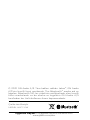 2
2
-
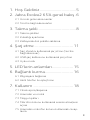 3
3
-
 4
4
-
 5
5
-
 6
6
-
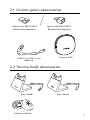 7
7
-
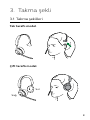 8
8
-
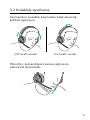 9
9
-
 10
10
-
 11
11
-
 12
12
-
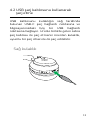 13
13
-
 14
14
-
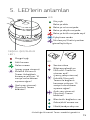 15
15
-
 16
16
-
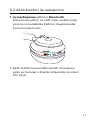 17
17
-
 18
18
-
 19
19
-
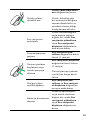 20
20
-
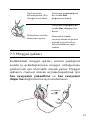 21
21
-
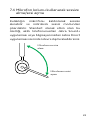 22
22
-
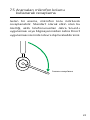 23
23
-
 24
24
-
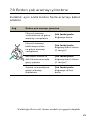 25
25
-
 26
26
-
 27
27
-
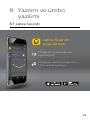 28
28
-
 29
29
-
 30
30
-
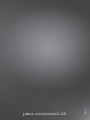 31
31
Jabra Evolve2 65 - USB-C MS Teams Mono - Kullanım kılavuzu
- Tip
- Kullanım kılavuzu
İlgili makaleler
-
Jabra Evolve2 30 SE USB-A, MS Stereo Kullanım kılavuzu
-
Jabra Evolve2 30 - USB-C UC stereo Kullanım kılavuzu
-
Jabra Evolve2 30 - USB-C UC stereo Kullanım kılavuzu
-
Jabra Evolve2 40 SE USB-C, UC Stereo Kullanım kılavuzu
-
Jabra Elite 45h - Copper Kullanım kılavuzu
-
Jabra Evolve2 85 Kullanım kılavuzu
-
Jabra Evolve2 65 Flex - USB-A MS Stereo (Wireless Charging) Kullanım kılavuzu
-
Jabra Evolve2 75 - USB-C MS Teams - Beige Kullanım kılavuzu
-
Jabra Evolve2 40 - USB-A MS Teams Mono Kullanım kılavuzu
-
Jabra Evolve 75e UC Kullanım kılavuzu